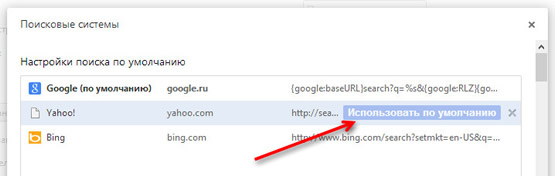Адресная строка в Google Chrome, размещенная вверху окна браузера (иногда его ещё называют «универсальное окно поиска»), работает также как окно поиска. Можно указать поисковую систему, которую адресная строка будет использовать для поиска по умолчанию.
При первом запуске Chrome после установки, около универсального окна поиска появится всплывающая подсказка. В ней отмечается, что с помощью поисковой системы по умолчанию можно производить поиск из адресной строки. Если вы хотите изменить поисковую систему по умолчанию, нажмите Изменить, чтобы установить новую.
Настройки поисковой системы по умолчанию
- Нажмите меню Chrome на панели инструментов браузера.
- Выберите Настройки
- В разделе Поиск в меню поиска выберите поисковую систему которую нужно использовать. Если нужной поисковой системы нет в меню, нажмите Управлять поисковыми системами.
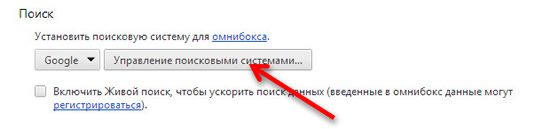
- В диалоговом окне «Поисковые системы», в появившемся списке выберите нужную поисковую систему.
- Нажмите кнопку Использовать по умолчанию, которая появится в строке.
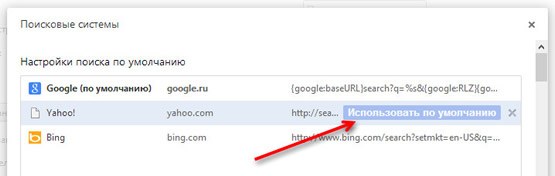
Если нужной поисковой системы нет в списке, сначала добавьте её как новую поисковую систему.
Если около выбранной поисковой системы кнопка Установить по умолчанию не отображается, попробуйте изменить её URL-адрес.
Советы по поиску
- Поиск из адресной строки. Быстрый способ поиска в Google Chrome – ввести поисковый термин в адресную строку и нажать Enter.
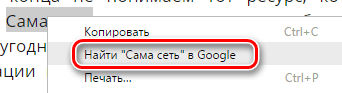
- Поиск правой кнопкой мыши. Выделите курсором текст на веб-странице. Щелкните правой кнопкой мыши (или в Mac нажмите Control) и выберите параметр поиска по выделенному тексту.
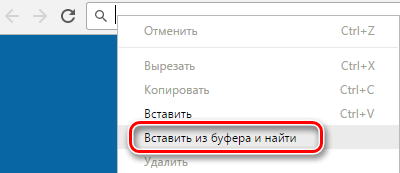
- Вставить найти. Выделите текст на веб-странице с помощью курсора и скопируйте его. Когда будете готовы найти, нажмите правой кнопкой мыши в адресной строке (или нажмите Cmd в Mac) и выберите Вставить из буфера и найти.